访问共享提示输入用户名和密码详细解决方法
来源:网络收集 点击: 时间:2024-03-07【导读】:
在访问共享文件或连共享打印机的时候,弹出窗口提示输入用户名和密码。这是系统访问验证权限的问题所导成的。这问题会给大家带来不便。为于大家能方便办公,我总结的经验如下,希望能帮到大家!工具/原料more两台在同一局域网且同一网段的电脑其中一台电脑共享文件方法/步骤1/10分步阅读 2/10
2/10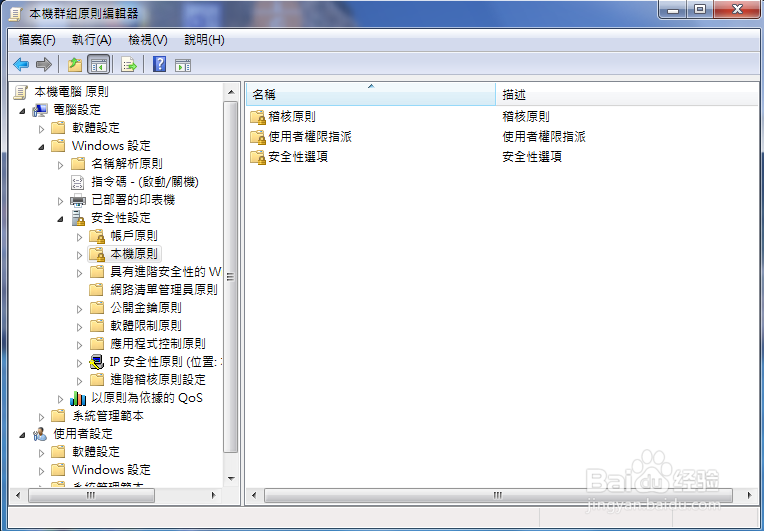 3/10
3/10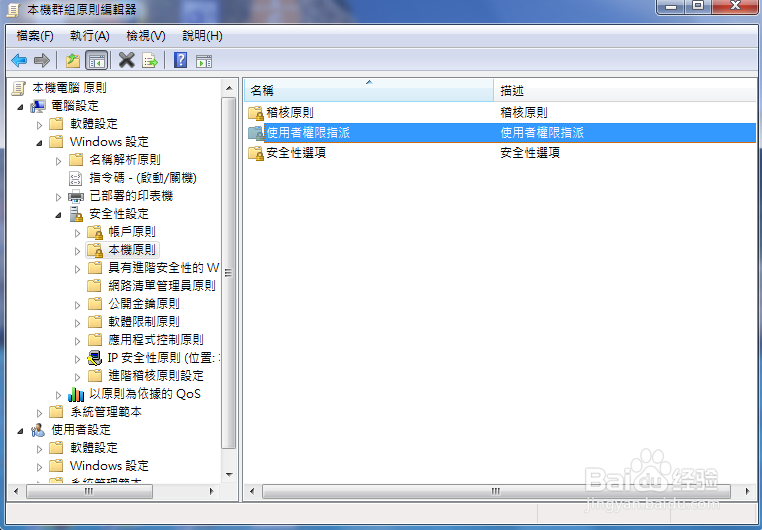 4/10
4/10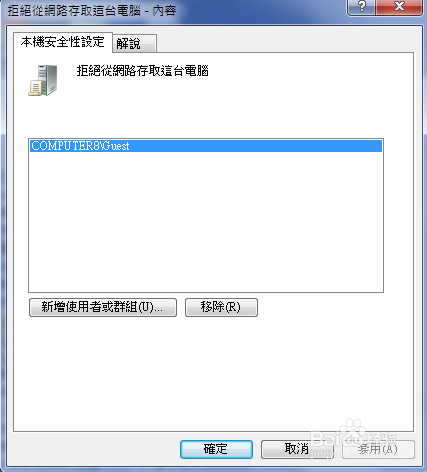 5/10
5/10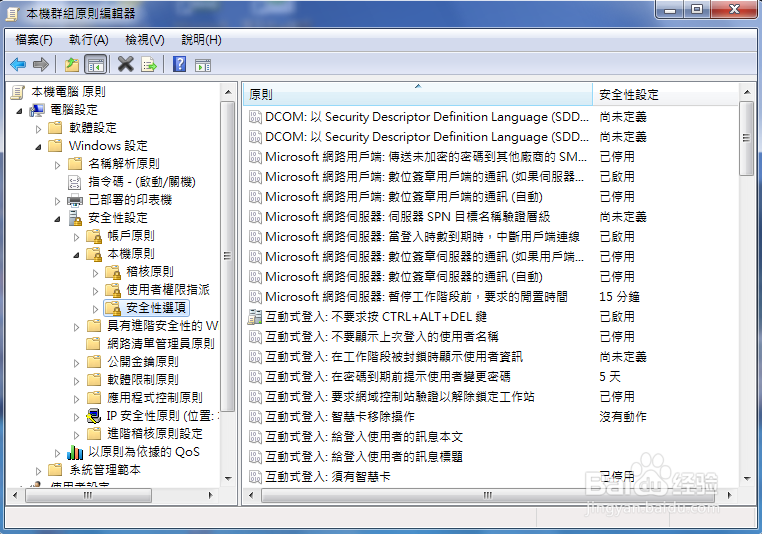 7/10
7/10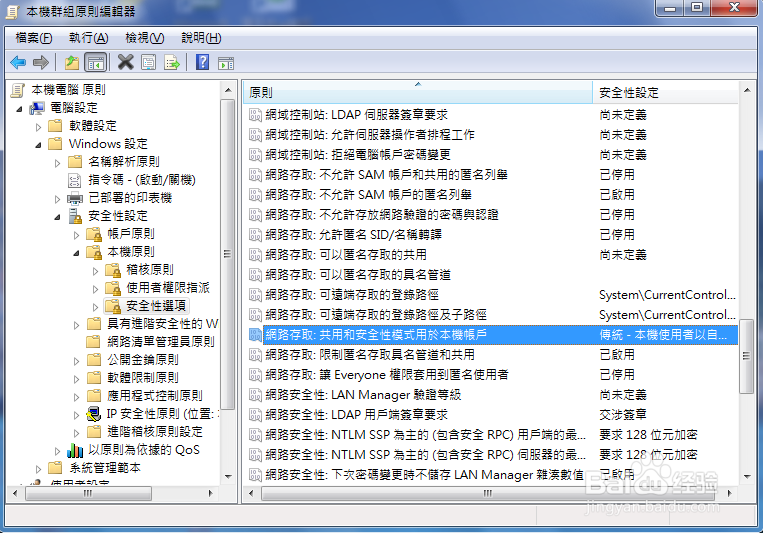 8/10
8/10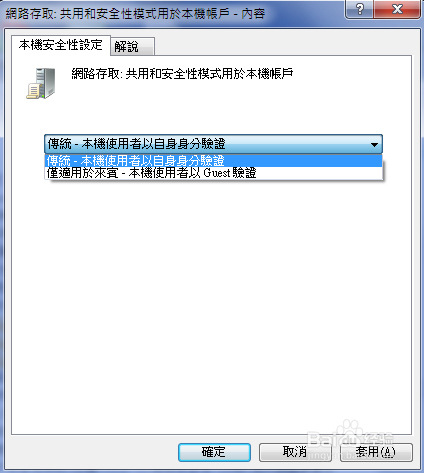 9/10
9/10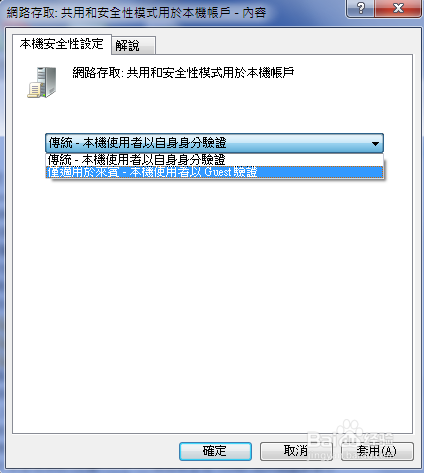 10/10
10/10
有两台电脑,其中一台电脑共享文件。为了大家能看明白,这里以第一台电脑为A电脑,另一台电脑为B电脑为例。大家应该会共享文件了,很简单,这里就不再一 一 细说了!在运行输入gpedit.msc
 2/10
2/10输完后,按回车,出现以下窗口,打到本机原则(简体为本机设置)
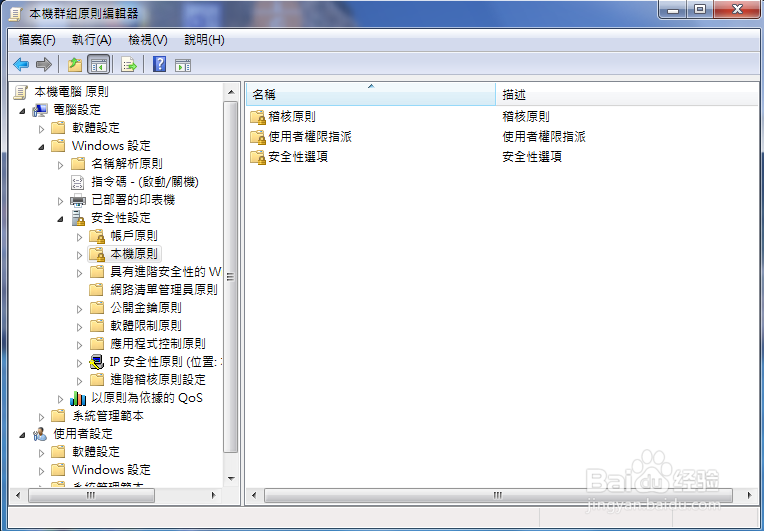 3/10
3/10然后单击本机原则(简体为本机设置),在窗口右边打到使用者权限指派(简体为用户权限指派),双击打开。
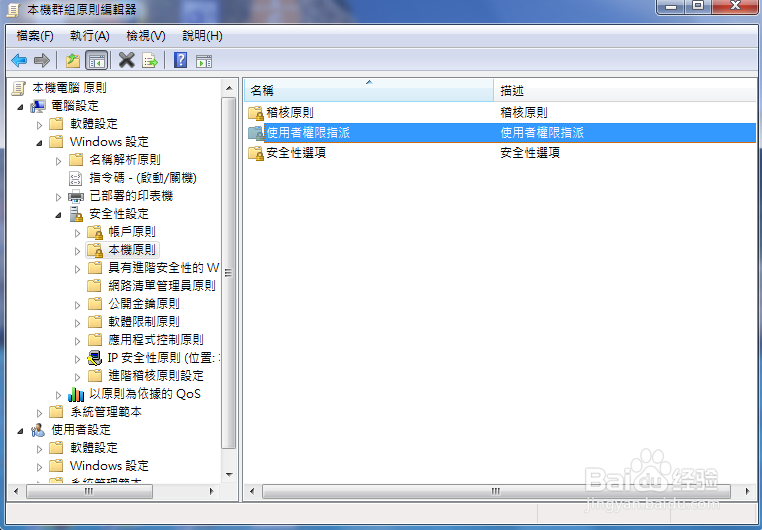 4/10
4/10双击打开后,找到“从网络上拒绝访问这台电脑”,并双击打开,如图
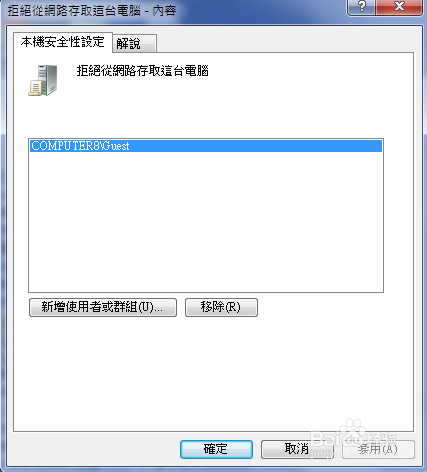 5/10
5/10然后把guest用户移除。然后按确定。
6/10然后在左边找到“安全性选项”,然后单击,如图
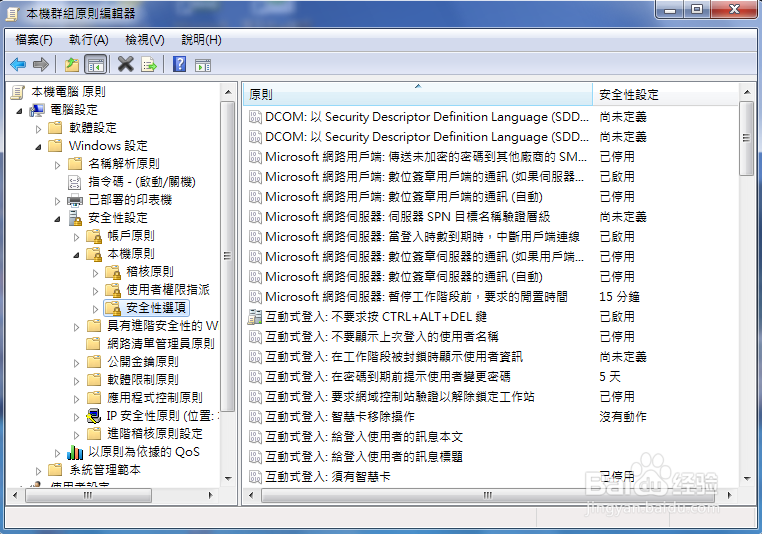 7/10
7/10在右边找到“网络访问-共享文件和安全性模式用于本机”,然后双击打开,如图
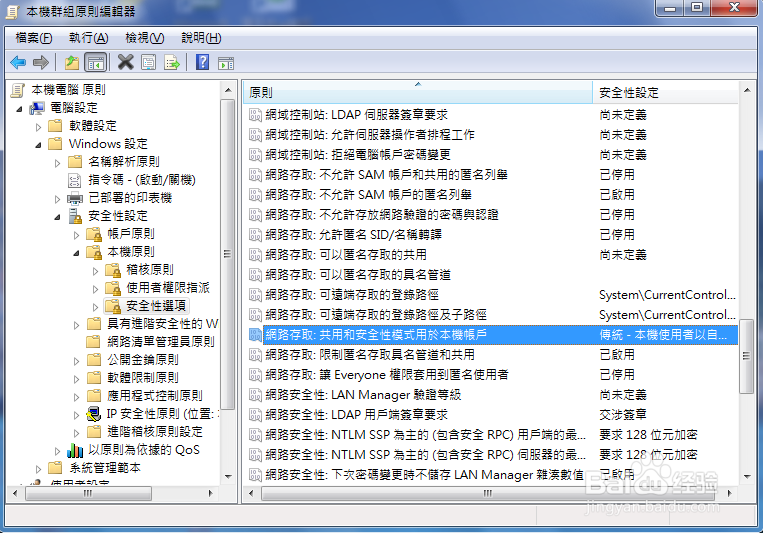 8/10
8/10打开后,弹出如下窗口,如图
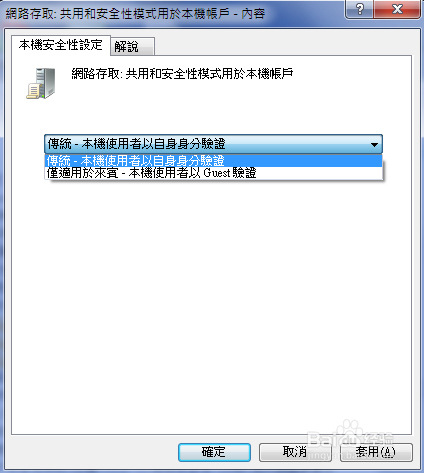 9/10
9/10然后,选择“仅适用于来宾-本机用户以guest验证”,如图
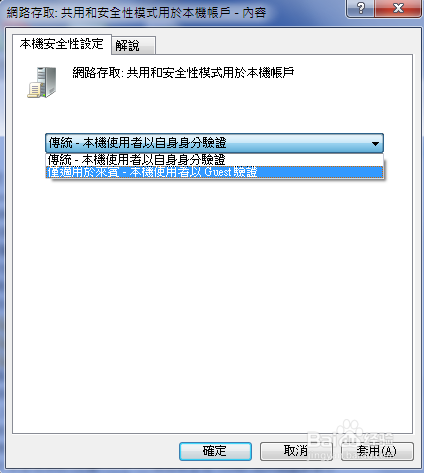 10/10
10/10最后,点击确定就完成设置步骤了。
注意事项家庭系列系统家庭版本是没有这个设置功能
一定要看清楚才设置,以免导致不必要的麻烦
版权声明:
1、本文系转载,版权归原作者所有,旨在传递信息,不代表看本站的观点和立场。
2、本站仅提供信息发布平台,不承担相关法律责任。
3、若侵犯您的版权或隐私,请联系本站管理员删除。
4、文章链接:http://www.1haoku.cn/art_276860.html
上一篇:狗狗绝育的好与坏
下一篇:IntelliJ IDEA怎么更新插件
 订阅
订阅